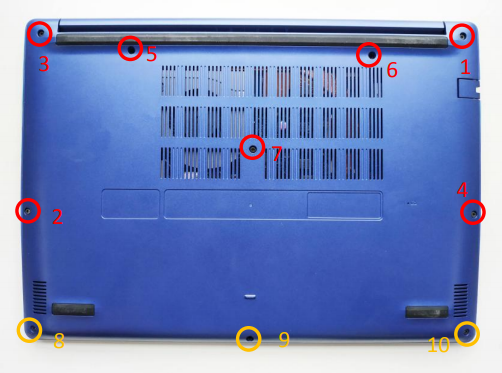Este artículo sólo se aplica a: Aspire A514-52.
Algunos de los Aspire 5 modelos incluyen una bahía de almacenamiento que permite la instalación de una unidad de disco duro secundaria de 2,5" o una unidad de estado sólido. Siga estos pasos para instalar una unidad secundaria en su sistema.
Nota: Acer recomienda el uso de una correa de muñeca antiestática al añadir hardware a su sistema.
- Retire el adaptador de CA y asegúrese de que el sistema esté completamente apagado.
- Utilice un destornillador para quitar 10 tornillos de la carcasa inferior. La carcasa utiliza dos tornillos de diferente tamaño. Los tornillos 1-7 son tornillos más largos, y los tornillos 8-10 son tornillos más cortos como se muestra en la imagen de abajo.
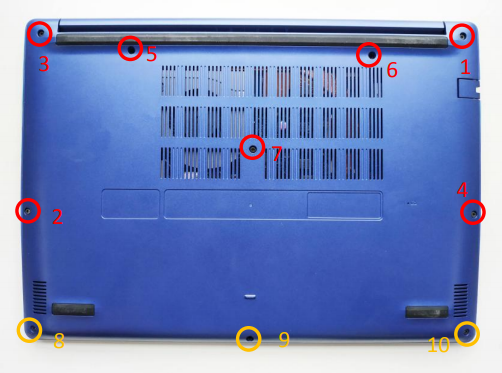
- Utilice una herramienta de plástico para quitar la carcasa.
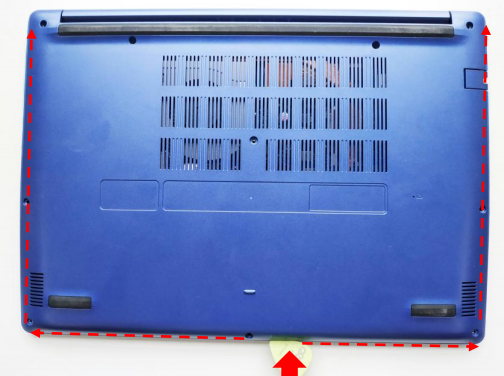
- Conecte el cable de la unidad de disco duro a la unidad de disco duro.

- Conecte el soporte del disco duro con los tornillos negros incluidos en el kit de instalación del disco duro.

- Desconecte el conector del cable de entrada/salida de la placa base y quite el cable para instalar la unidad de disco duro.

- Instale la unidad de disco duro en el sistema y fíjela con los tornillos plateados incluidos en el kit de unidad de disco duro.

- Conecte el conector del cable de E/S (rojo) y el cable del disco duro (amarillo) a la placa base.

- Instale la caja inferior y fíjela con los 10 tornillos que retiró en el paso 2. Asegúrese de que los tornillos más largos vayan en los orificios de los tornillos marcados en rojo en la imagen de abajo.